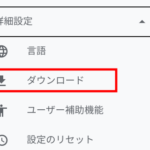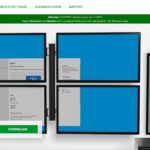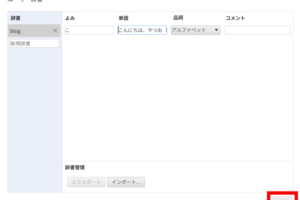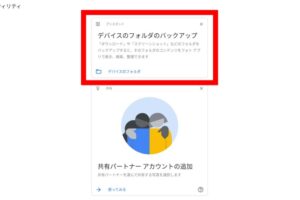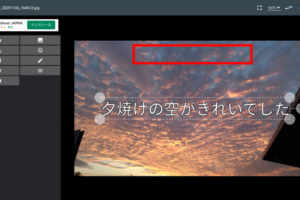こんにちは、やつお(@yatsu_o)です。
あなたは、Chromebookを利用していますか?
私は、数日前に初めてのChromebookを購入しました。
Chromebookを買う前は、「外出先で時間が空いたときに、サクッと使えそうだな~」などと考えていましたが、今では自宅でもガンガン使っていますw
実際に使ってみて、口コミなどでは伝わってこない「圧倒的な軽快さ」に魅了されたんです。
筆者が初めて購入したChromebook(IdeaPad Duet)は、いくつかのデメリットはあるものの、メリットのほうが圧倒的に多く感じられます。
この記事を読むことで、以下のことがわかります。
- 実際にChromebook「IdeaPad Duet」を使ってみた感想
- Chromebook「IdeaPad Duet」のメリット・デメリット
- 低価格帯のノートPCよりもChromebookを選んだ方がいいかもしれない
Chromebook「IdeaPad Duet」のメリット・デメリット
実際にChromebook「IdeaPad Duet」を使ってみた感想
自宅でもChromebookを使用するのであれば、個人的には「もう少し大きいサイズのChromebookが理想的なのかな~」と思います。
実際、ちょっと画面から離れると「文字が見えにくくて苦労する」こともあるからです…
わたしと同じように「文章を執筆する時間」が長い人であれば、ディスプレイの大きさは少なくとも13インチ以上のChromebookを選んだほうがいいかもしれません。
なぜなら、リラックスして作業したいときには「Bluetoothキーボード」を使い、ラクな姿勢で作業することもできるので、「少し離れたところからでも、文字が見やすいディスプレイをもつChromebookを選択するのが好ましいのでは?」と考えているからです。
仮にIdeapad Duetのような「コンパクトサイズのChromebookユーザーが大きな画面で作業したいとき」は、HDMIケーブルなどでテレビやモニターと接続すれば快適な作業環境を構築することができます。
筆者も「リラックスして作業をする際は、サブディスプレイにテレビを使おう!」と考えていますが、IdeaPad Duetの場合は「標準装備のポートはUSB Type-Cが1つだけ」なので、変換ケーブルも必要になりそうです。
Chromebook「IdeaPad Duet」のデメリット
IdeaPad Duetのデメリットは以下のとおりです。
- キーボードにバックライトがないため、暗いところでのタイピングがしにくい(私は画面の光量を上げて対応しています)
- 最初は操作が慣れない(ショートカットキーや、タッチして出来ることなどが「最初は」手探りでした)
- 本体(タブレット)にカバーとキーボードを接続した状態だと、すこし重く感じる
- 標準装備のポートはUSB Type-Cのみ
「最初は操作が慣れない」のは、Chromebook全体に言えることですねw
ただ、毎日のように使っていれば、Chromebookに慣れるまでに「それほど時間はかからない」と思います。
そのため、初めてChromebookを選ぶときは「初めてだから、お試しで…」という感覚で選ばずに、「慣れたら、メイン機として使おう!」くらいの感覚で選ぶといいかもしれません。
Chromebook「IdeaPad Duet」のメリット
IdeaPad Duetのメリットはこんな感じです。
- ブログにかかわる作業くらいなら、余裕を感じるほどサクサク動作する(いまのところブログ以外でも、遅く感じたことはないです)
- 同価格帯のノートPCと比較すると、圧倒的にサクサク動作する(かなり上の価格帯にあるノートPCよりもはやい?)
- コンパクトで携帯性に優れる(私は頻繁に「軽自動車の運転席」で使用しています)
- 起動がはやいため、すぐに作業を開始することができる(スマホを取り出して使うときの感覚に近い)
- Androidのアプリを使うことができる(使えないアプリもあるようですが、私がDLしたものは今のところすべて使えます)
- キーボードを外してタブレットとしても使える(電子書籍が読みやすく、寝転びながら使用できる)
- カバーが標準装備されていて、かなりスタイリッシュなデザインにまとまっている
- 小ぶりなわりには使いやすいキーボード(エンター付近のキーは細い形状ですが、慣れるとまったく問題ありません)
- Windowsと同じように使えるショートカットキーが複数ある
Chromebook全体に言えることだと思いますが、個人的にはWindowsPCでよく使う「ctrl+c」や「ctrl+v」さらには「ctrl+s」などのショートカットキーが同じ感覚で使えるのが最高にうれしく、「かなりのメリットだな~」と感じています。
仮に、「ctrl+c」「ctrl+v」「ctrl+s」などのショートカットキーが使えなかったとしたら、作業効率はガツンと下がっていたことでしょう。
低価格帯のノートPCよりもChromebookを選んだほうがいいかもしれません
3万円ほどで買った端末とは思えないくらいに、IdeaPad Duetはメイン機としてガンガン使えます。
先月までメイン機だったノートPCを今使うと、「この処理速度で、よく使っていたな…」と、強いストレスを感じてしまうほど…。
仮にあなたが、低価格帯のノートPCの購入を検討しているなら、「Chromebookのほうが圧倒的に快適ですよ!」とアドバイスしたいくらいです。
あとがき

先日、ノートPCのバッテリーが復活したばかりでしたが、IdeaPad Duetのほうが圧倒的に快適に作業できるため、ノートPCはサブ機になりました。
(動画編集用にデスクトップPCも使い始めたから、もはやサブ機というよりも「緊急用の端末」と呼ぶべきか…w)
筆者は、ふだんからクラウド上でデータを扱っているので、IdeaPad Duetからも「今まで使ってきたデータ」にアクセスすることができます。
そのため、なんの問題もなく「ノートPCからIdeaPad Duetへの乗り換え」が完了しました。
クラウドを使っていれば、スムーズに乗り換えられることも、Chromebookの良いところかもしれませんね。
ただ、私が現在メインで使っているクラウドはMicrosoftの「One Drive」なので、今後はChromebookの利便性が高くなりそうな「Google ドライブ」へデータ移行をする予定です。
なんといっても、ChromebookのOSである「Chrome OS」はGoogleが開発しているため、間違いなく相性が良い「Googleアプリ」で統一したほうが気持ちがいいですよね♪
「もともとGoogleのアプリばかり使っている」という人であれば、使い始めてすぐに「Chromebookは神ガジェットだ!」と思えるのではないでしょうか。
ともあれ、安いのに快適に動作してくれる「IdeaPad Duet」というChromebookには、かなり感謝している筆者なのでした。
さいごまで読んでいただき、ありがとうございます。
▼この記事でご紹介したもの
関連記事